De tre bästa sätten att göra en video med delad skärm
Du kan enkelt komma åt många sida vid sida-videor på många sociala appar. En video med delad skärm kan placera mer än en bild i bildrutan. Det här inlägget delar tre enkla sätt att göra en video med delad skärm på olika enheter.
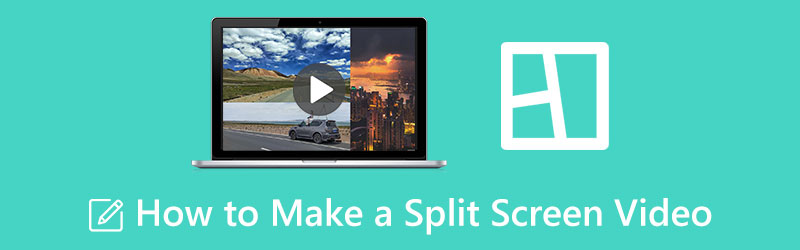
- GUIDELISTA
- Del 1. Bästa sättet att göra en video med delad skärm
- Del 2. Gör en video med delad skärm med iMovie
- Del 3. Gör en flerskärmsvideo online gratis
- Del 4. Vanliga frågor om video med delad skärm
Del 1. Bästa sättet att göra en video med delad skärm på Mac och Windows PC
När du vill göra en video med delad skärm på din Windows-dator eller Mac, kan du använda den kompletta videokollagemaskinen, Video Converter Ultimate. Den stöder alla vanliga videoformat, inklusive MP4, AVI, MOV, FLV, M4V och andra. Den har en unik Collage verktyg för att enkelt göra en video med flera skärmar. Du kan ladda ner den gratis och följa följande guide för att skapa en högkvalitativ video med delad skärm.
Ladda ner och starta denna rekommenderade videotillverkare för delad skärm. Gå till dess Collage och välj en lämplig collagemall för att göra en video med flera skärmar.

Efter att ha valt en layout kan du klicka + för att lägga till dina videofiler. Du får också skapa en video med delad skärm med bilder.

Du kan se din skapade video med delad skärm. Det låter dig tillämpa filter på ditt skapade videocollage. Du kan också lägga till bakgrundsmusik till videon sida vid sida.

När du är nöjd med den nyskapade videon kan du klicka på Exportera och följ instruktionerna för att spara den på din dator. Under det här steget kan du anpassa video- och ljudutgångsinställningarna efter dina behov.

Del 2. Hur man gör en video med delad skärm med iMovie
När du som Apple-användare vill skapa en video sida vid sida på din Mac, iPhone eller iPad kan du lita på dess officiella videoredigerare, iMovie. Den är designad med viktiga redigeringsfunktioner, inklusive en Delad skärm funktion. Du kan använda den för att göra en video med flera skärmar.
Gör en video med delad skärm på Mac
iMovie är förinstallerat på vilken Mac som helst. När du vill skapa en video med flera skärmar kan du öppna den direkt, starta ett nytt projekt och ladda dina videoklipp. Du kan dra dem till tidslinjen för senare redigering.
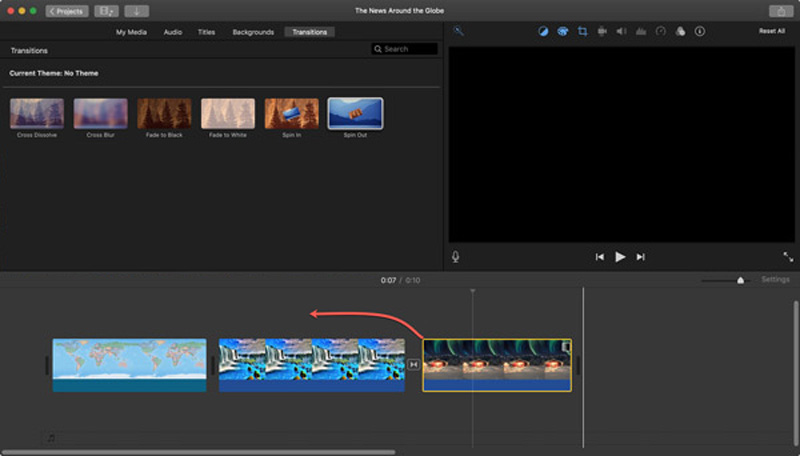
Ovanför Visare fönstret, lokalisera Inställningar för videoöverlagring knappen och klicka på den. Nu kan du välja Delad skärm funktion från rullgardinsmenyn för Täcka över för att skapa en sida vid sida-video på din Mac.
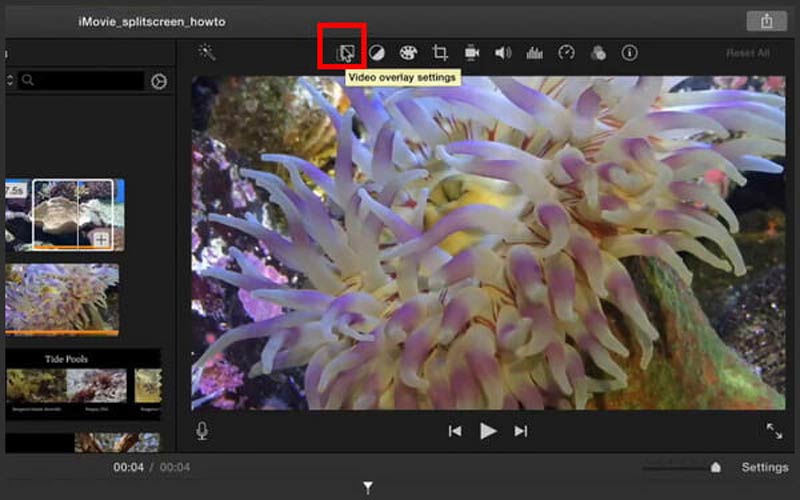
Dina tillagda videor kommer att visas sida vid sida. Du kan välja Vänster, Höger, Topp eller Botten från Placera för att fritt justera videopositionen. Dessutom kan du anpassa de delade skärmövergångarna in och ut efter dina behov.
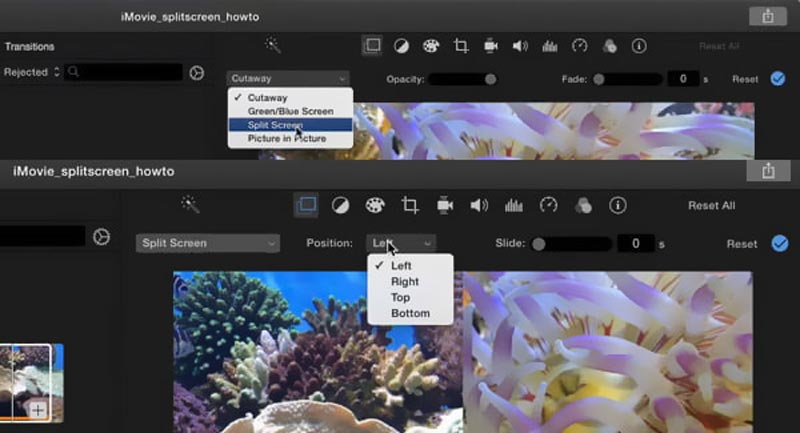
Du kan använda andra redigeringsfunktioner i iMovie för att redigera din skapade video med delad skärm. Efter det klickar du Tillämpa eller Spara för att bekräfta dina operationer. När du behöver lagra den på din Mac kan du klicka på Dela med sig knappen, välj Fil, och följ sedan instruktionerna för att exportera den.
Skapa en video sida vid sida på iPhone eller iPad
Installera iMovie-appen gratis från App Store och öppna den. Du har tre alternativ för att starta ett nytt projekt, Magic Movie, Storyboard och Movie. Här kan du välja Film för att göra en video med delad skärm.
Välj och ladda en videofil till iMovie. Tryck på den på tidslinjen för att markera den. Knacka + för att lägga till ytterligare ett videoklipp som du behöver för att skapa en video med delad skärm. När du hittar det andra videoklippet kan du trycka på ikonen med tre punkter och välja Delad skärm alternativ. Genom att göra det kan du lägga två videor sida vid sida i en delad skärmvy.
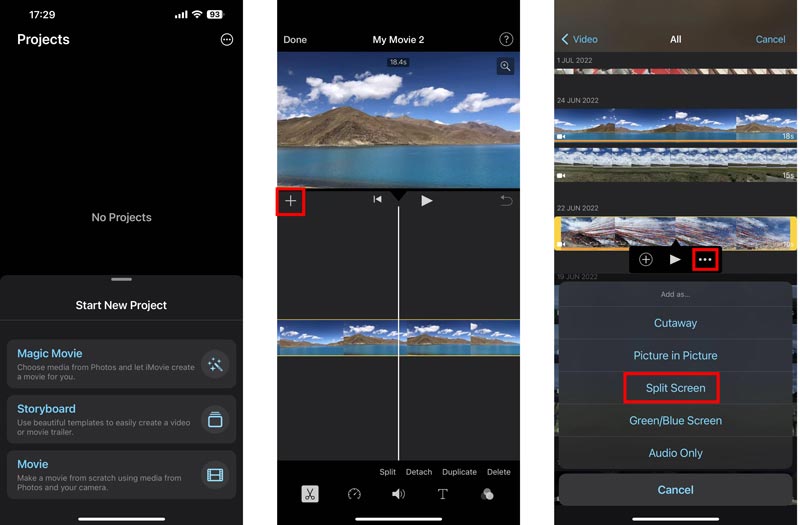
Du kan använda olika funktioner för att redigera videon med delad skärm. Efter redigering kan du trycka på Gjort i det övre vänstra hörnet för att gå tillbaka till projektgränssnittet. Här kan du trycka Dela med sig och välj Spara video för att lagra den på din iOS-enhet.
Del 3. Hur man gör en flerskärmsvideo online gratis
Många online-videotillverkare med delad skärm kan hjälpa dig att skapa sida vid sida-videor. Här tar vi det populära Pixiko som ett exempel för att visa dig hur man gör en video med delad skärm online gratis.
Sök efter Pixiko i din webbläsare och gå till dess Delad skärm effekt sida. När du kommer dit klickar du på Komma igång knappen för att ladda upp dina videofiler. Du får lägga till två eller flera klipp baserat på ditt behov.
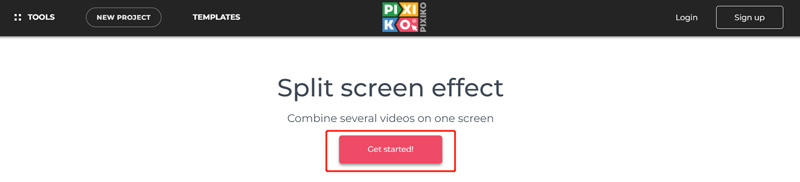
När videoklippen laddas upp kan du manuellt justera videostorlekarna och lägga dem sida vid sida. Som du kan se erbjuds några grundläggande redigeringsfunktioner för att hjälpa dig redigera videon med delad skärm. Klicka på Framställa knappen och klicka sedan Ladda ner video för att spara den på din enhet.
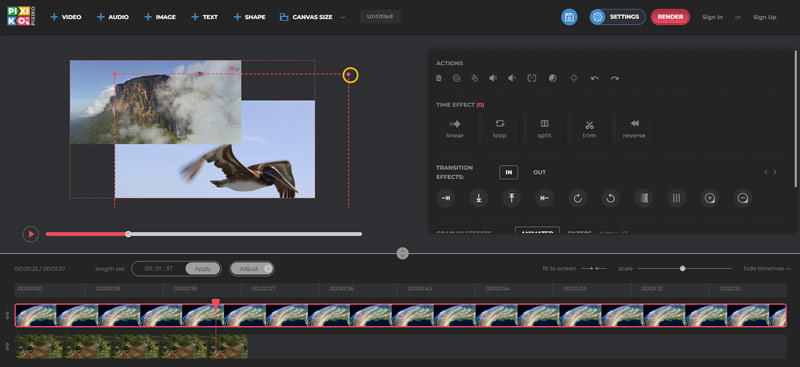
Del 4. Vanliga frågor om video med delad skärm
Hur gör man en video med delad skärm på en Android-telefon?
Du kan använda en onlinevideoskapare eller en tredjepartsapp för att skapa videor med delad skärm på dina Android-enheter. Du kan enkelt hitta många associerade appar från Google Play Butik. Om du får videor lagrade i Google Foto kan du också använda dem för att göra en video sida vid sida.
Kan jag göra en video med flera skärmar på Facebook?
Nej. Facebook-appen erbjöd en gång en bildspelsfunktion för att snabbt göra videor på flera skärmar. Den här funktionen har dock tagits bort.
Hur delar man upp en video utan att förlora kvalitet?
Du kan använda den rekommenderade Video Converter Ultimate ovan för att enkelt dela upp en video. Den har en individuell videotrimmer för dig att klippa eller dela videor.
Slutsats
Vi har främst pratat om hur man gör en video med delad skärm i detta inlägg. Du kan lära dig tre olika metoder för att skapa videor på flera skärmar. Om du fortfarande har relaterade frågor kan du skicka ett meddelande till oss i kommentarsfältet nedan.
Vad tycker du om det här inlägget? Klicka för att betygsätta detta inlägg.
Excellent
Betyg: 4.9 / 5 (baserat på 247 röster)
Hitta fler lösningar
Collage Video 4 Video Collage-appar för att göra collagevideor Bästa bild-i-bild-videoredigeringsmetoden för kreatörer 5 videokollageappar för Mac, Windows, iPhone och Android 2 sätt att använda iMovie för att dela skärm på Mac och iPhone Topp 5 sida-vid-sida-videoappar för nybörjare [iOS/Android] Konkret handledning för att göra delad skärm på TikTok för nybörjareRelativa artiklar
- Redigera video
- Bästa bild-i-bild-videoredigeringsmetoden för kreatörer
- Hur man lägger till taggar till bilder, videor, musik och dokument
- 3 appar för att sudda ut videor på iOS/Android, dator och online
- Kolla Top 5 Metadata Viewers för videor, ljud och foton
- Hur man redigerar videofilsmetadata på dator och mobiltelefon
- 5 videokollageappar för Mac, Windows, iPhone och Android
- Konkret handledning för att göra delad skärm på TikTok för nybörjare
- 2 sätt att använda iMovie för att dela skärm på Mac och iPhone
- Topp 5 sida-vid-sida-videoappar för nybörjare [iOS/Android]
- Skapa ett videokollage för Instagram-rullar [Mobil & Desktop]



